
- •Тема 10: блочная верстка. Создание простого сайта
- •3. В следующем правиле – слово container с решеткой (#). Данная решетка означает уникальность атрибута. То есть тэг div с данным атрибутом будет использован только один раз на странице.
- •Задание 2. Создание блока навигации
- •Задание 3. Создание блока с контентом
- •Запишем далее в листе стилей css:
- •Задание 4. Создание блока новостей
- •А теперь открываем наш лист стилей и допишем следующий код:
- •Сохраняемся и смотрим, что вышло! (рис. 23)
- •Задание 5. Создание «подвала» web-страницы
- •Запишите в коде страницы сразу после этого места:
- •Теперь допишем в листе стилей оставшийся код:
- •Контрольное задание
Тема 10: блочная верстка. Создание простого сайта
Верстать мы будем вот такой симпатичный сайт о Летающих Парасенгах.

Рисунок 1. Макет сайта
Задание 1. Создание шапки сайта
-
Создайте в блокноте новый документ с расширением css и сохраните его под именем style.css в папке div-verstka.
-
Создайте HTML-документ и сохраните его в той же папке под именем index.html. Почему именно index? Любой сервер, при заходе пользователя по адресу станет сразу же искать страницу с этим названием. Индексная страница для них всегда является главной, то есть – стартовой.
-
В самом начале HTML-документа впишите следующую строку (можно скопировать):
<!DOCTYPE html PUBLIC "-//W3C//DTD XHTML 1.0 Strict//EN" "http://www.w3.org/TR/xhtml1/DTD/xhtml1-strict.dtd">
DOCTYPE
Определяет тип нашего документа. Любая грамотно сверстанная страница должна в самом начале содержать так называемый DOCTYPE. Нужен он для всевозможных устройств вывода информации и браузеров в том числе. Пока что все ныне существующие браузеры прекрасно обходятся и без указания DOCTYPE. Но уже грядут те времена, когда страница сайта, сразу начинающаяся с тэга <html>, просто не будет прочитана, потому как стандарты становятся жестче.
Мы определили нашу страничку в соответствии с DOCTYPE под названием Strict 1.0.
Требования здесь весьма строгие – все тэги, не имеющие закрывающей пары, должны заканчиваться пробелом со слэшем / перед закрывающей угловой скобкой. Но вот ведь сам DOCTYPE тоже выглядит как тэг! Почему же у него нет этого пробела со слэшем? А просто! Захотелось так разработчикам этих строгих правил. Но это единственный случай, где правило не работает.
-
Далее впишите строку (можно скопировать):
<html xmlns="http://www.w3.org/1999/xhtml" lang="ru" xml:lang="ru">
Здесь появилось слово lang и ru, это указание на язык документа. Не путать с кодировкой! Ее мы укажем позднее.
Следующий тэг <head>. В нем содержится разная служебная информация: название страницы (то, что входит в <title>), кодировка, ключевые слова для поисковых роботов, описание страницы и т.п. Вся эта информация записана в служебных тэгах meta, которые также не отображаются на странице в браузере.
-
Впишите на страничке следующую информацию (можно скопировать):
<head>
<meta http-equiv="content-type" content="text/html; charset=windows-1251" />
<meta name="description" content="Сайт о поросенках-летунах и счастливой летучей жизни." />
<meta name="keywords" content="летать, свин-летун, пиггсы, полеты, леччики, пилоты." />
<link rel="stylesheet" href="style.css" type="text/css" />
Поясним:
Первый мета-тэг показывает на кодировку сайта. В рунете желательно пользовать windows-1251, чтобы случайно у пользователей в версии IE 3.0 не вышли вместо красивого и грамотного текста всякие некорректные символы.
Второй мета-тэг – это краткое описание сайта. Именно эта строка первой покажется в результатах поиска Яндекса или Рамблера, если они, конечно, найдут наш сайт.
В третьем мета-тэге ключевые слова для поисковиков.
И наконец последняя строка – ссылка на лист стилей CSS. По умолчанию лист стилей могут использовать любые устройства вывода информации будь то экран монитора, принтер.. Но если мы хотим указать для какого устройства конкретно предназначена страница, то после атрибута type со значением text/сss должны будем указать дополнительный атрибут media со значениями:
print – для принтера,
handheld – для «наладонника»,
screen – для монитора only и т.д.
Это понятно – если кто-то захочет распечатать нашу страничку, то ему вовсе ни к чему на отпечатке навигация, кнопки-картинки, рекламные баннеры и супер-красивые заголовки. Только полезная информация. И вот для такого случая пишется отдельный лист стилей, попроще.
-
Следующим парным тегом будет:
<title>Пиггасы | Главная</title>
-
Закройте </head>.
-
Допишите оставшиеся теги.
<body>
</body>
</html>
-
Сохраните файл.
Структура блоков в нашем сайте будет иметь следующий вид (рис. 2).
Поясним схему:
-
Весь сайт расположен в блоке <div id=”container”>…</div> (красный контур).
-
Первым в блоке container идет блок шапки сайта <div id=”header”>…</div> (черный контур).
-
Затем идет блок панели навигации <div id=”nav”>…</div> (голубой контур).
-
Ниже панели навигации расположены в две колонки блоки: с контентом <div id=”text”>…</div> (пурпурный контур). и рядом блок новостей <div id=”news”>…</div> (зеленый контур).
-
Внутри блока text расположен блок со списком новых участников <div id=”members”>…</div> (коричневый контур).
-
После двух колонок text и news расположен блок «подвал» <div id=”footer”>…</div> (темно-синий контур).
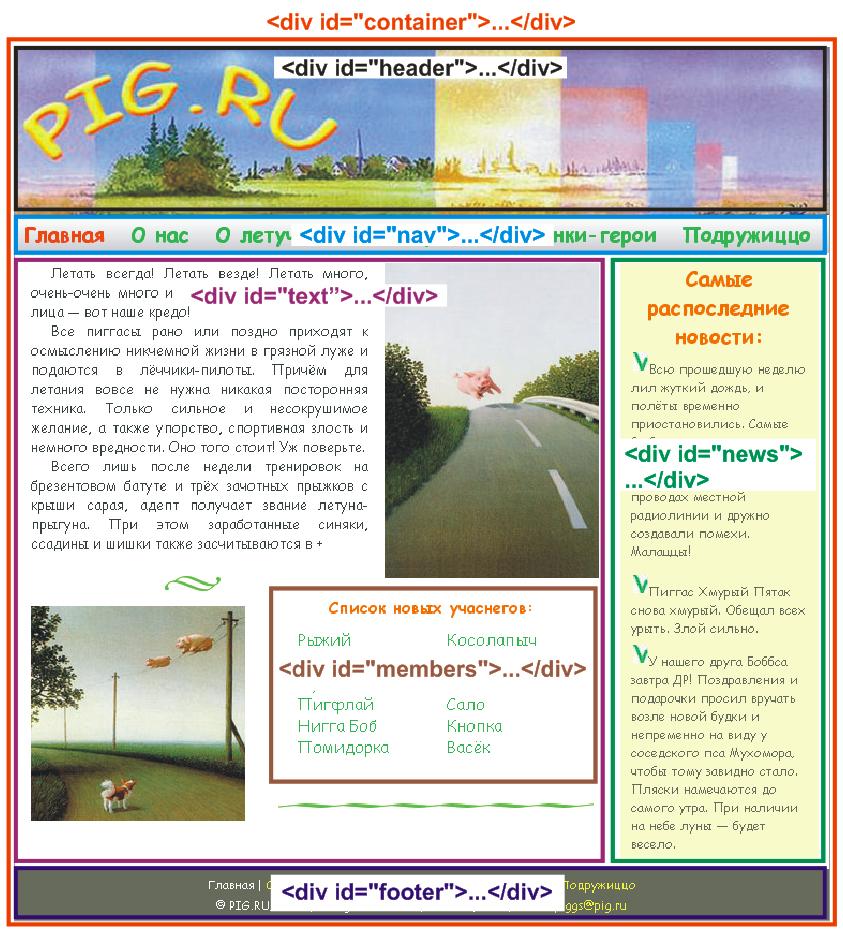
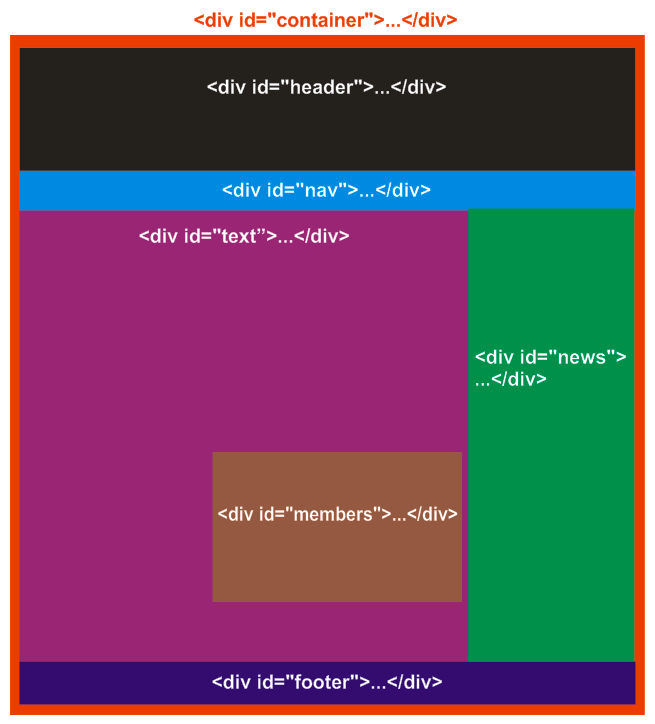
Рисунок 2. Блочная схема сайта
Сначала зададим общие правила для страницы:
-
В css документе наберите следующий код (больше не копируем, набираем ручками)
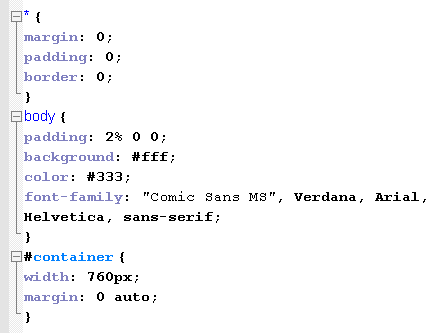
Рисунок 3
Поясним:
1. В первом правиле звездочка означает не что иное, как всю страницу. Сама звездочка – это не тэг и нигде потом в коде страницы не указывается. Браузеры прекрасно понимают ее значение и применяют данные с ней правила ко всей странице. В правиле мы указали последовательно:
Отступы – 0,
Поля – 0,
Рамка – 0.
Это нужно для того, чтобы ни поля, ни отступы, ни рамки не появлялись там, где нам не нужно. Если этого специально не указывать, то например тот же IE (Internet Explorer) выставит эти параметры по своему умолчанию. Значения указываются либо в процентах, либо в пикселах. Если стоит ноль, то единицу измерения не нужно указывать.
2. Следующим правилом мы задали для тела страницы следующие указания: поля – сверху 2%, с боков по нулям, снизу тоже ноль. Это значит, что наша страничка не будет лепиться к верхушке окна браузера, а отступит от него на 2% размера окна. Тут значения идут подряд без запятых, и только после последнего ставится точка с запятой.
Вообще у любого прямоугольника есть 4 стороны. И значения для них задаются по часовой стрелке, начиная сверху, затем правое, низ и левое.
Так как у нас по бокам должно быть одинаковое расстояние от края экрана (в нашем случае ноль, то есть на всю ширину экрана), то и значений мы дали всего три – 2% 0 0. Кого смущают проценты, могут написать так: 15px 0 0. Это будет почти то же самое. Средняя цифра в этой записи – ноль – означает, что она одинакова как для правой, так и для левой стороны.
Еще раз:
а) 5px 10px 15px 20px; – сверху будет поле в 5 пикселов, справа 10, снизу 15, слева 20.
б) 5px 10px 15px; – сверху 5, с боков по 10, снизу 15.
в) 5px 10px; – сверху и снизу по 5, с боков по 10.
г) 5px; – со всех сторон по 5.
Пункты б), в) и г) здесь – это просто сокращенная запись.
Остальное несложно: фон белого цвета, цвет шрифта темно-серый (#333 или, если угодно #333333), ниже перечислены в порядке предпочтения используемые семейства шрифтов. Тут есть одно замечание: если имя шрифта состоит более чем из одного слова, то его нужно взять целиком в кавычки. Например: "Times New Roman"
